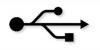Alors que Microsoft Visio sert d'application de dessin d'entreprise qui permet aux utilisateurs d'illustrer facilement le fonctionnement d'une entreprise, il peut également incorporer Microsoft Word dans ses fichiers. Vous pouvez importer des documents Word dans Visio en tant qu'objets pouvant être liés et redimensionnés dans l'application. La liaison à un document Word vous permet d'afficher les mises à jour du fichier d'origine dans Visio. Vous pouvez également utiliser les fonctionnalités de copier-coller dans Word et Visio.
Importer un fichier Word en tant qu'objet Visio
Étape 1
Ouvrez un dessin nouveau ou existant dans Microsoft Visio.
Vidéo du jour
Étape 2
Cliquez sur "Insérer" et "Objet" dans le menu Visio. La boîte de dialogue "Insérer un objet" s'ouvre.
Étape 3
Cliquez sur l'option "Créer à partir d'un fichier". Pour créer un lien vers le fichier Word à partir de Visio, cochez « Lien vers le fichier ». Sinon, laissez-la décochée.
Étape 4
Cliquez sur le bouton "Parcourir" dans la boîte de dialogue Visio. La boîte de dialogue "Parcourir" s'affiche.
Étape 5
Sélectionnez et ouvrez le document Word que vous souhaitez insérer. Vous êtes redirigé vers la boîte de dialogue "Insérer un objet". Cliquez sur "OK" pour ajouter le document Word à votre page.
Étape 6
Cliquez sur un coin de la poignée verte et tirez-la vers l'extérieur pour agrandir le document ou poussez-la vers l'intérieur pour le réduire sur votre page. Placez votre souris sur le document Word et faites-le glisser là où vous souhaitez qu'il apparaisse sur votre page.
Copier et coller un fichier Word dans Visio
Étape 1
Ouvrez le document Word que vous souhaitez déplacer dans Visio. Mettez en surbrillance les informations que vous souhaitez copier et appuyez sur "Ctrl+C" sur votre clavier.
Étape 2
Réduisez Word et ouvrez le fichier Visio dans lequel vous souhaitez afficher le document Word.
Étape 3
Sélectionnez "Modifier" et "Collage spécial" dans la barre d'outils Visio.
Étape 4
Choisissez « Microsoft Office Word Document » dans la boîte de dialogue « Collage spécial ». Pour coller votre document Word dans le bloc de texte d'une forme, collez-le plutôt en tant que texte ANSI. (Selon Microsoft, "Le texte est formaté en fonction des styles définis pour le bloc de texte de la forme.") Cliquez sur "OK" pour terminer le processus de collage.
Conseil
Si vous collez le fichier Word dans Visio au lieu de l'importer en tant qu'objet, vous pouvez toujours le redimensionner de la même manière lorsque vous utilisez les deux méthodes.